
发布时间:2022-08-30 来源:win7旗舰版 浏览量:
压缩文件夹在我们的生活中经常会使用到,对于无数个文件存放总是很杂乱,怎样能整齐的存放呢?对文件进行一个“打包“ 压缩一下。就好看的多了,问题是这个技能该怎么去操作咧,下面,小编就给大家带来了电脑压缩文件夹图文教程了。
很多网友发现,用压缩软件把文件压缩后体积变化并不大,压缩文件就是想要将文件弄小一点的目的。但是有的用户是出于对文件保密的目的,那么怎么把文件压缩呢?很多的用户都想要知道,为此,小编就给大家分享电脑压缩文件夹的操作了。
电脑如何压缩文件夹
使用浏览器搜索压缩工具,
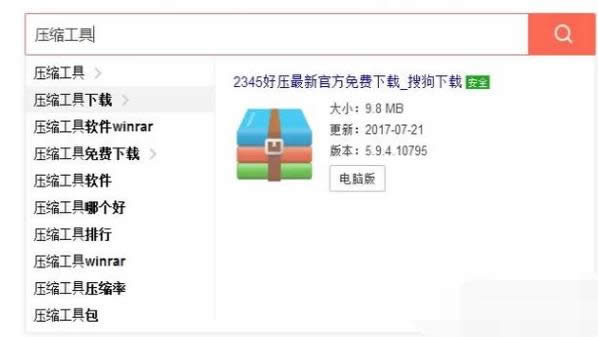
电脑压缩文件夹图解详情-1
找到后点击下载到电脑本地
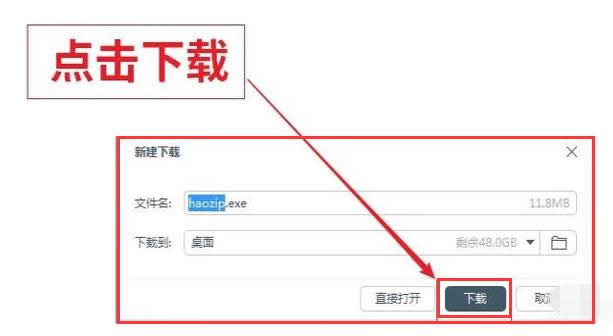
电脑图解详情-2
在下载中心打开文件下载目录,
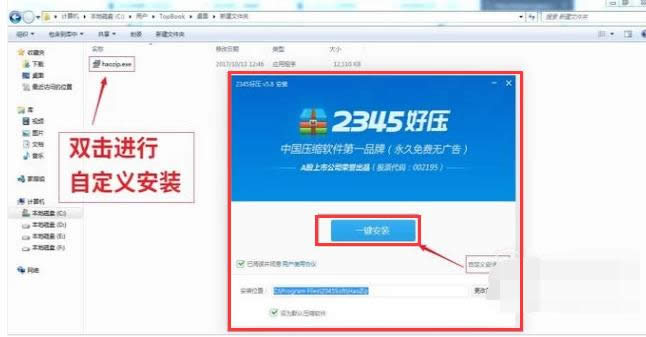
电脑图解详情-3
找到压缩工具安装包,双击进行安装。
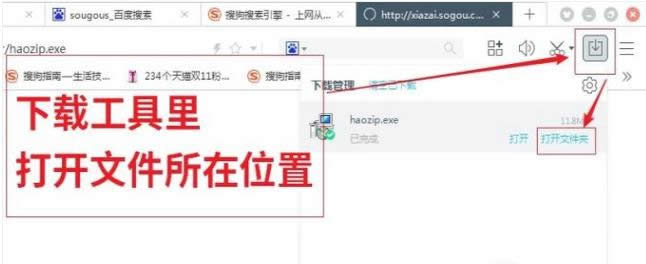
电脑压缩文件夹图解详情-4
将压缩工具安装在系统盘外,
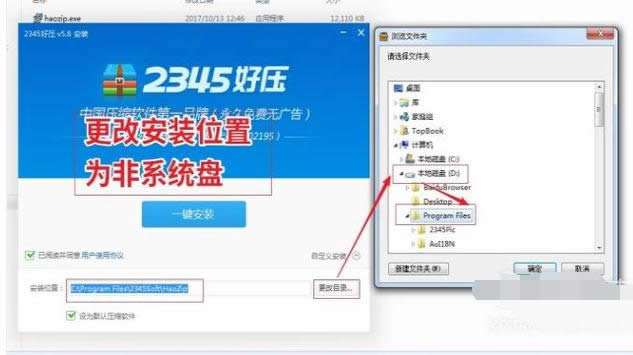
电脑压缩文件夹图解详情-5
等待安装完成即可。
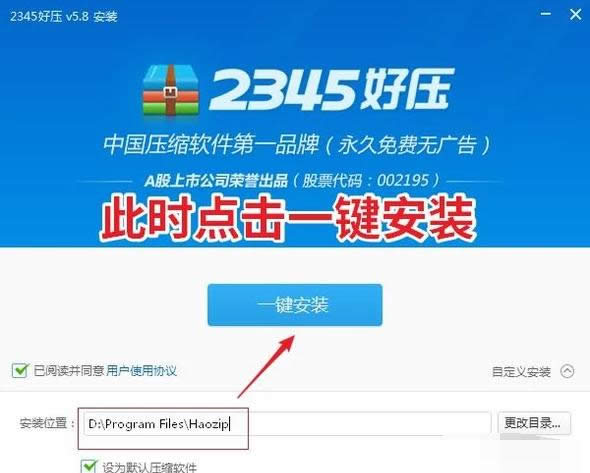
文件夹图解详情-6
鼠标拖拉选中一个或多个文件夹。
鼠标右键,在展开项中单击选择添加到压缩文件。
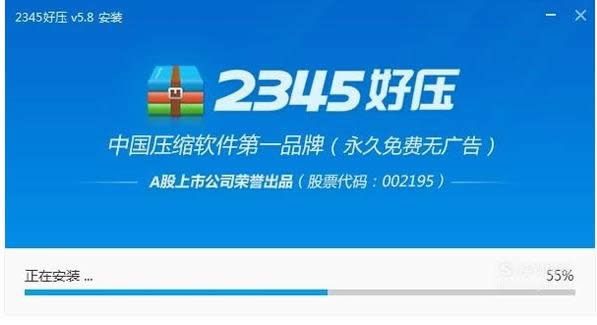
文件夹图解详情-7
可以自定义压缩包名称,压缩格式。
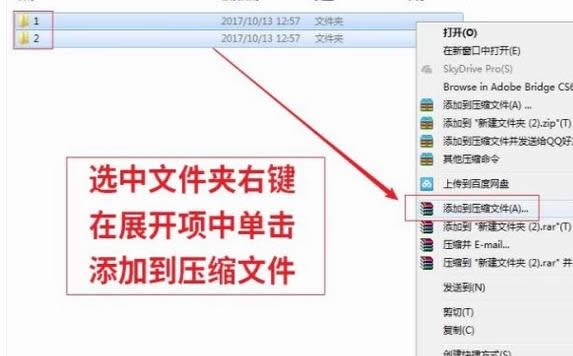
电脑图解详情-8
也可以设置密码保护。
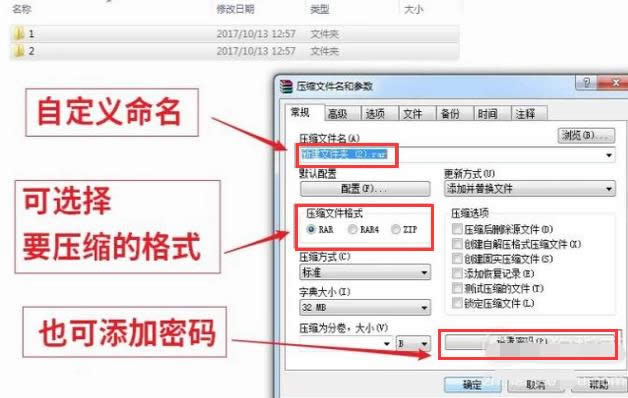
文件夹图解详情-9
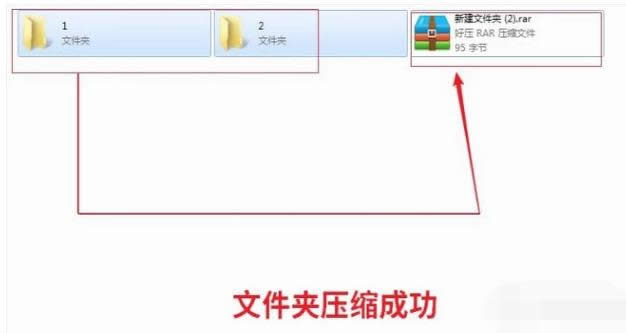
电脑压缩文件夹图解详情-10
关于压缩文件夹的操作,小编就跟大家讲到这里了。
有了电脑,使得我们的生活丰富了许多,学习和工作效率也得到了很大的提高。但是电脑作为一种高科技产品,
无线网络上网已经成为一种潮流,几乎所有的智能手机,平板电脑和笔记本电脑都支持wifi上网,是当今最
共享打印机脱机这个问题其实就是一个凭证的问题,只需要在“凭证管理器”内添加WINDOWS凭证就可以
很多电脑的用户遇到电脑出现故障,首先想到的就是重装系统;但是重装系统多浪费时间,我们可以在刚装完系
本站发布的ghost系统仅为个人学习测试使用,请在下载后24小时内删除,不得用于任何商业用途,否则后果自负,请支持购买微软正版软件!
如侵犯到您的权益,请及时通知我们,我们会及时处理。Copyright @ 2018 斗俩下载站(http://www.doulia.cn) 版权所有 xml地图 邮箱: